编辑:系统城
2015-06-09 15:10:48
来源于:系统城
1. 扫描二维码随时看资讯
2. 请使用手机浏览器访问:
http://wap.xtcheng.cc/xtjc/2414.html
手机查看
Win8系统下,硬盘各分区默认命名为C盘、D盘等,也有用户通过第三方软件修改了硬盘分区名称,下面小编要介绍的是通过注册表来修改硬盘分区名称的方法。
以C盘命名为Windows8为例进行操作:
1、快捷键WIN+R打开运行,输入regedit,点击确定进入注册表编辑器;
2、在注册表编辑器中找到以下路径:[HKEY_LOCAL_MACHINE\SOFTWARE\Microsoft\Windows\CurrentVersion\Explorer\DriveIcons]
注:如果没有 DriveIcons请新建“项(K)”,并命名为“DriveIcons”。
3、进入 DriveIcons 新建“项(K)”,并重新命名为“C”,再进入 C新建“项(K)”,并重新命名为“DefaultLabel”。
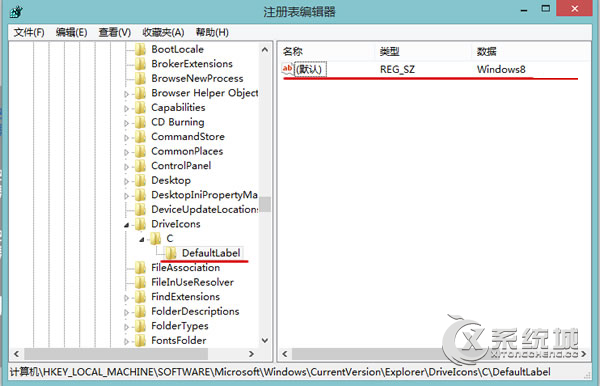
4、进入 DefaultLabel ,打开并修改字符串值为“Windows8”。
修改完成之后关闭注册表,重新打开这台电脑,你会发现原来的C盘名称更换了,变成Windows8磁盘了。

微软推出的Windows系统基本是要收费的,用户需要通过激活才能正常使用。Win8系统下,有用户查看了计算机属性,提示你的windows许可证即将过期,你需要从电脑设置中激活windows。

我们可以手动操作让软件可以开机自启动,只要找到启动项文件夹将快捷方式复制进去便可以了。阅读下文了解Win10系统设置某软件为开机启动的方法。

酷狗音乐音乐拥有海量的音乐资源,受到了很多网友的喜欢。当然,一些朋友在使用酷狗音乐的时候,也是会碰到各种各样的问题。当碰到解决不了问题的时候,我们可以联系酷狗音乐

Win10怎么合并磁盘分区?在首次安装系统时我们需要对硬盘进行分区,但是在系统正常使用时也是可以对硬盘进行合并等操作的,下面就教大家Win10怎么合并磁盘分区。